
Dosya, belgeler, fotoğraflar, dosya, belgeler, belgeler, belgeler, belgeler, fotoğraflar, posta ile göndermek için gönderilir?
Dosyaların ve klasörlerin nasıl arşivleneceği hakkında bir makale. Belge arşivleme programları.
Navigasyon
Dosya arşivleme. Kavram
Arşivleme - Bu, yüksek kaliteli dosya performansını etkilemeden, dosyaların kapsamını (artırma / azalma) değiştirme işlemidir.
Anlam arşivleme Bu dosyalar, klasörler sanal bir arşivde yayınlanır, orada, orijinal formunda tasarruf edin.

Gerçek hayattaki arşivin anlamı, sanal arşive benzer, bilginin depolanması
Küçük bir örnek:
- masaüstünüzde bir kitap var
- kitap, belirli bir boyutta bir bilgi dosyasında saklanır, örneğin 2 MB
- bir kitabın arşivlenmesi, tam metin tasarrufu sağlayan 150 KB'a kadar bir dosyanın boyutunu azaltabilirsiniz, kalite
Yarım yamalak görüntü dosyası - arşivden sonra kitaplar:
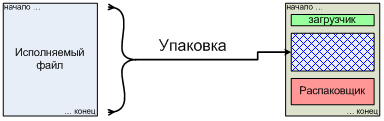
En basit arşivleme ve sıkıştırma şeması
Ancak, tüm dosyalar azalmaya tabi değildir. Video, müzikal, fotoğraf dosyalarının azaltılması zordur. Bu tür dosyalar "tamped", daha büyük, paketlenmiş bir dosyaya daha doğru bir şekilde arşivlenir.
Fırsatları arşivlemek ya da neden ihtiyacınız var?
- kaliteli dosyaların boyutsal özelliklerini azaltmak
- belirli bir sanal alandaki dosyaların kompakt yeri
- bir dosyada kaydetme yeteneği Fotoğraf, video, metin
Arşivleme Yöntemleri
Arşivleme için iki seçenek vardır:
- İç programı kullanarak - Archiver Zip pencereleri. (Seçenek Numarası 1)
- diğer Geliştiriciler Programlarını Kullanma WinRar ve 7-zip (seçenek numarası 2)
En popüler olanı İlk yöntemÇünkü nakliye yaparken Zip. - Arşiv, tüm sürümler pencereler Varsayılan modda bilgi alabilir. Eksi yöntemi, "başıboş" dosyaların küçük derecesidir.
İkinci yol Arşivde, dosyalarda sıkıştırılmış büyük bir sayı gönderme yeteneğini açar.
Aşağıda, seçeneği düşünün, arşivlemek Zip pencereleri..
Zip dosyaları ile klasör. Yaratık. (Seçenek Numarası 1)
Şema:
- gerekli fare düğmesini işaretleyin
- menü öğesini görüntüleyin
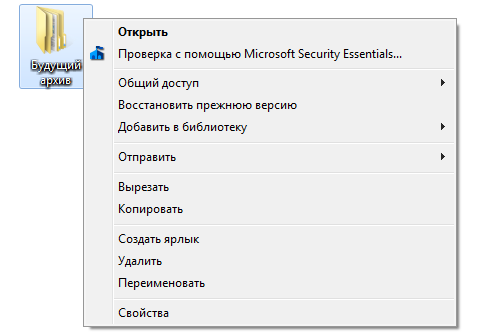
Daha fazla arşivleme için içerik menüsü
- dizgiyi etkinleştir "Gönderme"
- görünen alt bölümde durumu işaretleyin "Sıkıştırılmış Zip-Folder"
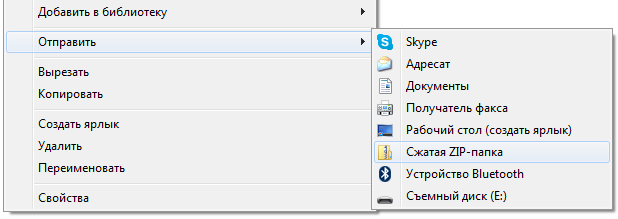
"Sıkıştırılmış Zip-Folder" öğesinin aktivasyonu
- başlangıç \u200b\u200badıyla arşivdeki klasörün birkaç dakika yerleştirilmesini bekleyin
- yeni klasörü ilk klasörle aynı dizinde gözden geçirin.
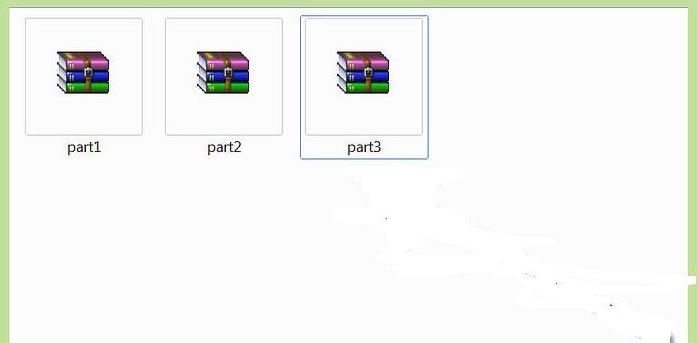
Bir bilgisayarda arşiv klasörlerinin görünümü
- göndermek için arşiv bilgisini kullanın E-postaMigren flaş - Cihaz, diskteki kayıtlar
Belgeleri, fotoğrafları, dosyaları, belgeler, fotoğraflar, (seçenek numarası 2) arşivleme
Fotoğraflar, belgeler, video, müzik gönderme, en iyi şekilde sıkıştırma gerektirdiğini, en uygun şekilde, 2 numaralı seçeneği uygula, üçüncü taraf programlarıyla arşivlenmesi WinRAR / 7-ZIP.
Şema:
- arşivleyiciyi indirin bu referans için
- arşivlenecek klasörü işaretleyin
- dize seçerek açık menüyü görüntüleyin "Arşive Ekle" ("Arhive'a ekle)
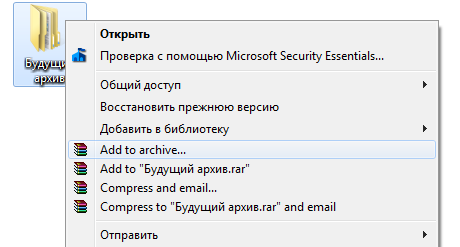
"Arşive ekle" dizesini etkinleştirin ("Arhive'a Ekle)
- aç menüyü inceleyin Winrar
- bir sıkıştırma tekniği seçin
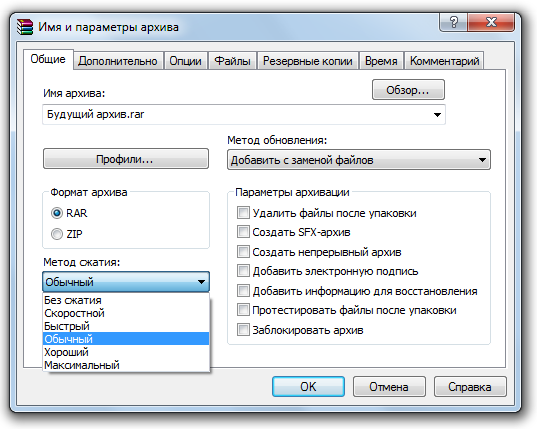
Bir sıkıştırma yöntemi seçimi
- "Düğmesine basın Tamam "
- İstenirse, yeni bir dosya adı ile gelin.
- alternatif olarak, dizeyi etkinleştirin "Arşive ekle" Archive.Rar "Arşivi. Bu, ortalama sıkıştırma seçeneğinde önceden yapılandırma olmadan dosyayı arşivlemenize yardımcı olacaktır.
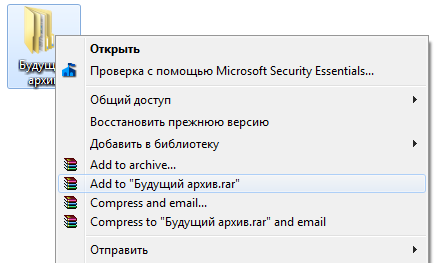
Ayarları önlemek için "ARŞİV ARADIVE.RAR'a ekle" dizesini etkinleştirin.
Yardımcı bilgi
- İndirme Archiver Winrar belki de bu bağlantı
- İndirme Archiver 7-Zip., burada uygun
Bağlantılar, geliştiricinin web sitesinden sunulmaktadır.
Umarız, dosyaları arşivleme sorun yaşamayacaksınız!
Aferin!
